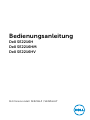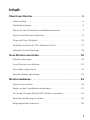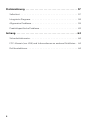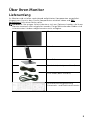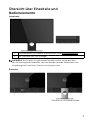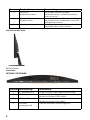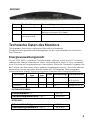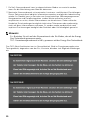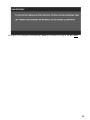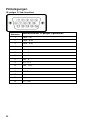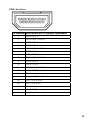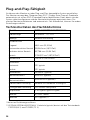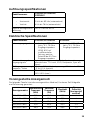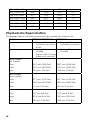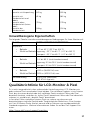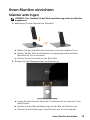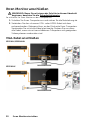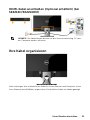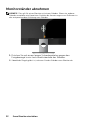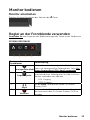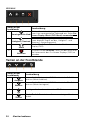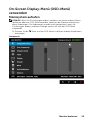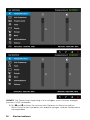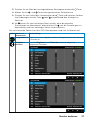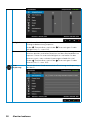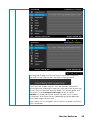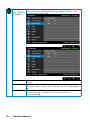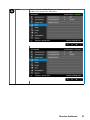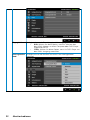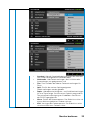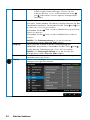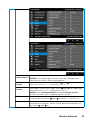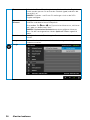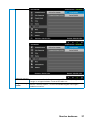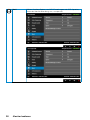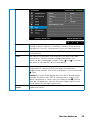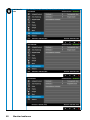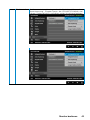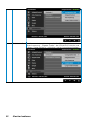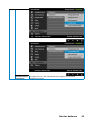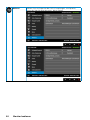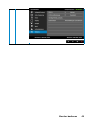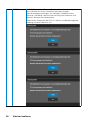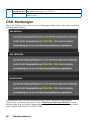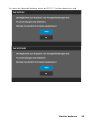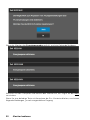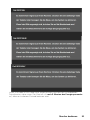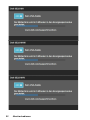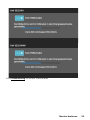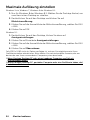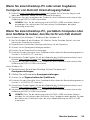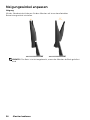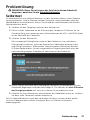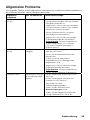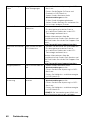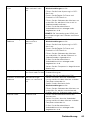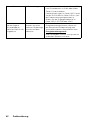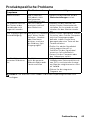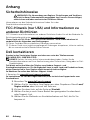Dell SE2216H/SE2216HM Benutzerhandbuch
- Kategorie
- Fernseher
- Typ
- Benutzerhandbuch
Dieses Handbuch eignet sich auch für

Richtlinienmodell: SE2216Hf / SE2216HVf
Bedienungsanleitung
Dell SE2216H
Dell SE2216HM
Dell SE2216HV

2
HINWEIS: Ein HINWEIS enthält wichtige Informationen, die Ihnen bei einer
optimaleren Nutzung Ihres Monitors behilflich sind.
ACHTUNG: ACHTUNG weist auf potenzielle Hardwareschäden oder
Datenverluste hin, wenn Anweisungen nicht befolgt werden.
WARNUNG: Eine WARNUNG weist auf die Möglichkeit von Sachschäden,
Körperverletzungen oder Todesfällen hin.
© 2015~2019DellInc.Alle Rechte vorbehalten.
Änderungen der Informationen in diesem Dokument sind vorbehalten. Eine Vervielfältigung
dieser Materialien ist ohne schriftliche Erlaubnis der Dell Inc. strengstens untersagt.
In diesem Text verwendete Marken: Dell und das DELL-Logo sind Marken der Dell Inc.
Microsoft und Windows sind eingetragene Marken oder Marken der Microsoft Corporation in
den Vereinigten Staaten und/oder in anderen Ländern. ENERGY STAR ist eine eingetragene
Marke der US Environmental Protection Agency. Als ENERGY STAR-Partner hat Dell Inc.
bestimmt, dass dieses Produkt die ENERGY STAR-Richtlinien für Energieeffizienz erfüllt.
Weitere in diesem Dokument verwendete Marken und Markennamen beziehen sich entweder
auf Unternehmen, die diese Marken und Namen für sich beanspruchen, oder deren Produkte.
Die Dell Inc. verzichtet auf proprietäre Interessen an Marken und Markennamen, die nicht ihr
Eigentum sind.
2019 –
9
Rev. A0
8

3
Inhalt:
Über Ihren Monitor ...................................... 5
Lieferumfang . . . . . . . . . . . . . . . . . . . . . . . . . . . . . . . . . . .5
Produktmerkmale . . . . . . . . . . . . . . . . . . . . . . . . . . . . . . . .6
Übersicht über Einzelteile und Bedienelemente . . . . . . . . . . . . . . 7
Technische Daten des Monitors . . . . . . . . . . . . . . . . . . . . . . . .9
Plug-and-Play-Fähigkeit . . . . . . . . . . . . . . . . . . . . . . . . . . . 13
Qualitätsrichtlinie für LCD-Monitor & Pixel . . . . . . . . . . . . . . . . 17
Leitfaden für die Wartung . . . . . . . . . . . . . . . . . . . . . . . . . . 18
Ihren Monitor einrichten ................................ 19
Ständer anbringen . . . . . . . . . . . . . . . . . . . . . . . . . . . . . . . 19
Ihren Monitor anschließen . . . . . . . . . . . . . . . . . . . . . . . . . . 20
Ihre Kabel organisieren . . . . . . . . . . . . . . . . . . . . . . . . . . . . 21
Monitorständer abnehmen. . . . . . . . . . . . . . . . . . . . . . . . . . 22
Monitor bedienen ...................................... 23
Monitor einschalten . . . . . . . . . . . . . . . . . . . . . . . . . . . . . . 23
Regler an der Frontblende verwenden . . . . . . . . . . . . . . . . . . . 23
On-Screen Display-Menü (OSD-Menü) verwenden . . . . . . . . . . . 25
Maximale Auflösung einstellen . . . . . . . . . . . . . . . . . . . . . . . 54
Neigungswinkel anpassen . . . . . . . . . . . . . . . . . . . . . . . . . . 56

4
Problemlösung......................................... 57
Selbsttest . . . . . . . . . . . . . . . . . . . . . . . . . . . . . . . . . . . . 57
Integrierte Diagnose. . . . . . . . . . . . . . . . . . . . . . . . . . . . . . 58
Allgemeine Probleme . . . . . . . . . . . . . . . . . . . . . . . . . . . . . 59
Produktspezifische Probleme . . . . . . . . . . . . . . . . . . . . . . . . 63
Anhang................................................64
Sicherheitshinweise . . . . . . . . . . . . . . . . . . . . . . . . . . . . . . 64
FCC-Hinweis (nur USA) und Informationen zu anderen Richtlinien . 64
Dell kontaktieren. . . . . . . . . . . . . . . . . . . . . . . . . . . . . . . . 64

5
Über Ihren Monitor
Lieferumfang
Ihr Monitor wird mit allen nachstehend aufgelisteten Komponenten ausgeliefert.
Vergewissern Sie sich, dass Sie alle Komponenten erhalten haben und Dell
kontaktieren, falls etwas fehlen sollte.
NHINWEIS: Bei einigen Artikeln könnte es sich um Optionen handeln, die Ihrem
Monitor eventuell nicht mitgeliefert werden. Einige Merkmale oder Medien sind
in bestimmten Ländern möglicherweise nicht verfügbar.
• Monitor
• Ständer
• Standfuß
• Netzkabel (variiert je nach Land)
• VGA-Kabel (beim E2316Hr)
• Schnelleinrichtungsanleitung
• Sicherheits- und Richtlinienhinweise

6
Produktmerkmale
Der Dell SE2216H/SE2216HM/SE2216HV -Flachbildschirm besitzt eine Aktivmatrix-
Dünnfilmtransistor (TFT)- Flüssigkristallanzeige (LCD) sowie eine LED-
Hintergrundbeleuchtung. Der Funktionsmerkmale des Monitors sind
:
• SE2216H/SE2216HM/SE2216HV: 54,61 cm (21,5 Zoll) diagonal sichtbarer Bildbereich,
Auflösung von 1920 x 1080 sowie Vollbildunterstützung für niedrigere
Auflösungen.
• Breiter Betrachtungswinkel, im Stehen, Sitzen und von den Seiten
gleichermaßen gut ablesbar.
• Einstellbarer Neigungswinkel.
• Abnehmbarer Ständer und 100 mm VESA- (Video Electronics Standards
Association) Montagelöcher für flexible Montagelösungen.
• Plug-and-Play-Fähigkeit, sofern von Ihrem System unterstützt.
• On-Screen Display (OSD) Anpassungen für eine einfache Einrichtung und
Bildschirmoptimierung.
• Schlitz für Sicherheitsschloss.
• Möglichkeit zum Umschalten zwischen Breitbild- und Standardbildformat bei
gleichbleibender Bildqualität.
• Asset-Management-Fähigkeit.
• CECP (für China).
• RoHS-konform.
• BFR/PVC-reduziert.
• TCO-zertifizierte Displays.
• Mega dynamisches Kontrastverhältnis (8.000.000:1).
• Energy Gauge zeigt den aktuellen Energieverbrauch des Monitors in Echtzeit an.
• 0,3 W Standby-Stromverbrauch im Ruhemodus.
• Analoge Verdunkelungssteuerung der Hintergrundbeleuchtung für flimmerfreie
Anzeige.

7
Übersicht über Einzelteile und
Bedienelemente
Vorderseite
1. Funktionstasten (für weitere Informationen siehe Monitor bedienen)
2
Ein-/Austaste (mit LED-Anzeige) Verwenden Sie
NHINWEIS: Bei Displays mit glänzender Blenden sollten Sie bei der Wahl
des Aufstellungsortes bedenken, dass die Blende störende Reflektionen von
Umgebungslicht und hellen Flächen verursachen kann.
Rückseite
Rückansicht mit Monitorständer

8
Nummer Beschreibung Verwendung
1 Schlitz für
Sicherheitsschloss
Sichert den Monitor mit dem
Sicherheitsschloss (Sicherheitsschloss
nicht inklusive).
2 Etikett mit Barcode-
Seriennummer
Beachten Sie dieses Etikett, wenn Sie
den technischen Kundendienst von Dell
kontaktieren müssen.
3 Kabelverwaltungsschlitz Zum Organisieren der Kabel, indem Sie
diese durch den Schlitz führen.
Ansicht von der Seite
Rechte Seite
Unterseite
Nummer Beschreibung Verwendung
1 AC-Netzanschluss Für den Anschluss der Monitornetzleitung.
2 HDMI-Anschluss Für den Anschluss Ihres Computers an den
Monitor mit einem HDMI-Kabel.
3 VGA-Anschluss Für den Anschluss Ihres Computers an den
Monitor mit einem VGA-Kabel.
4 Amtliches
Leistungsschild
Listet die amtlichen Zulassungen auf.

9
Nummer Beschreibung Verwendung
1 AC-Netzanschluss Für den Anschluss der Monitornetzleitung.
2 VGA-Anschluss Für den Anschluss Ihres Computers an den
Monitor mit einem VGA-Kabel.
3 Amtliches
Leistungsschild
Listet die amtlichen Zulassungen auf.
Technische Daten des Monitors
Die folgenden Abschnitte informieren über die verschiedenen
Energieverwaltungsmodi und Pinbelegungen für die unterschiedlichen Anschlüsse
Ihres Monitors.
Energieverwaltungsmodi
VESA-Modi
Horizontale
Sync
Vertikale
Sync
Video Betriebsanzeige Stromverbrauch
Normaler Betrieb Aktiv Aktiv Aktiv Weiß 24 W (Maximum)**
18 W (typisch)
Energiesparmodus Inaktiv Inaktiv Schwarz Leuchtet weiß Weniger als 0,3 W
Ausschalten - - Aus
Weniger als 0,3 W
SE2216H/SE2216HM:
SE2216HV:
Ist eine VESA DPM
T
M
-konforme Grafikkarte
oder Software
in/auf Ihrem PC installiert,
reduziert der Monitor automatisch seinen Stromverbrauch, wenn er nicht verwendet
wird. Dies wird als Energiesparmodus* bezeichnet. Wenn der Computer Eingaben von
der Tastatur, der Maus oder einem anderen Eingabegerät erkennt, nimmt der Monitor
automatisch seinen normalen Betrieb wieder auf. Die folgende Tabelle zeigt den
Stromverbrauch und die Signalisierung dieser automatischen Energiesparfunktion.
15,1 W
48,6
kWh
Stromverbrauch P
on
Gesamtenergieverbrauch (TEC)
15,5
W
49,8 kWh
Stromverbrauch P
on
Gesamtenergieverbrauch (TEC)

10
Das OSD-Menü funktioniert nur im Normalbetrieb. Wird im Energiesparmodus eine
Taste gedrückt, abgesehen von der Ein-/Austaste, blenden sich folgende Meldungen
ein:
* Ein Null-Stromverbrauch kann im abgeschalteten Modus nur erreicht werden,
wenn Sie die Netzleitung vom Monitor abtrennen.
** Maximaler Stromverbrauch mit maximalen Luminanz- und Kontrast-Einstellungen.
Dieses Dokument dient lediglich Informationszwecken und gibt die Laborleistung
wieder. Ihr Produkt kann je nach den von Ihnen bestellten Softwareprogrammen,
Komponenten und Peripheriegeräten andere Werte aufweisen und wir
verpflichten uns nicht, solche Informationen zu aktualisieren. Daher sollte der
Kunde bei Entscheidungen bezüglich elektrischer Toleranzen oder anderweitig
nicht auf diese Informationen vertrauen. Es werden weder ausdrücklich noch
impliziert Zusicherungen bezüglich der Exaktheit oder Vollständigkeit gemacht.
Hinweis:
P
on
:
Beziehen Sie sich auf den Stromverbrauch des Ein-Modus, der mit der Energy
Star-Testmethode gemessen wurde.
TEC: Gesamtenergieverbrauch in kWh, gemessen mit der Energy Star-Testmethode.

12
Pinbelegungen
15-poliger D-Sub-Anschluss
Pin-
Nummer
Monitorseite des 15-poligen Signalkabels
1 Video - rot
2 Video - grün
3 Video - blau
4 Erde
5 Selbsttest
6 Erde - R
7 Erde - G
8 Erde - B
9 DDC +5 V
10 Erde - Sync
11 Erde
12 DDC-Daten
13 H-Sync
14 V-Sync
15 DDC-Takt

13
HDMI-Anschluss
Pin-Nummer Monitorseite des 19-poligen Signalkabels
1 TMDS DATA 2+
2 TMDS DATA 2 SHIELD
3 TMDS DATA 2-
4 TMDS DATA 1+
5 TMDS DATA 1 SHIELD
6 TMDS DATA 1-
7 TMDS DATA 0+
8 TMDS DATA 0 SHIELD
9 TMDS DATA 0-
10 TMDS CLOCK
11 TMDS CLOCK SHIELD
12 TMDS CLOCK-
13 CEC
14 Reserviert (N.C. auf Gerät)
15 DDC CLOCK (SDA)
16 DDC DATA (SDA)
17 DDC/CEC Erde
18 +5 V POWER
19 Hot-Plug-Erkennung

14
Plug-and-Play-Fähigkeit
Sie können den Monitor an jedes Plug-and-Play-kompatibles System anschließen.
Der Monitor versorgt den Computer über DDC- (Display Data Channel) Protokolle
automatisch mit seinen EDID (Extended Display Identification Data), damit sich das
System selbst konfigurieren und die Monitoreinstellungen optimieren kann. Die
meisten Monitorinstallationen sind automatisch. Falls erforderlich, können Sie andere
Einstellungen wählen.
Technische Daten des Flachbildschirms
Modellnummer SE2216H/SE2216HM/SE2216HV
Bildschirmtyp Aktivmatrix - TFT-LCD
Paneltyp Vertikale Ausrichtung
Sichtbares Bild
Diagonal 546,1 mm (21,5 Zoll)
Horizontaler aktiver Bereich 476,064 mm (18,74 Zoll)
Vertikaler aktiver Bereich 267,786 mm (10,54 Zoll)
Bereich 127483,27 mm
2
(197,52 Zoll
2
)
Pixelabstand 0,24795 x 0,24795 mm
Sichtwinkel:
Horizontal- 178° typisch
Vertikal- 178° typisch
Leuchtdichte 250 cd/m² (typisch)
Kontrastverhältnis 3000 zu 1 (typisch)
Dynamisches
Kontrastverhältnis
8000000 zu 1 (typisch) *
Bildschirmbes chichtung Blendfrei mit Hartbesch-ichtung 3H
Hintergrundbe leuchtung LED-Lichtlei-stensystem
Ansprechzeit 12 ms typisch (grau-zu-grau)
Farbtiefe 16,7 Mio. Farben
Farbskala 84 % (typisch) **
* Basiert auf Schätzungsverfahren.
** SE2216H/SE2216HM/SE2216HV -Farbskala (typisch) basiert auf den Teststandards
CIE1976 (84 %) und CIE1931 (72 %).

15
Auflösungsspezifikationen
Modellnummer
SE2216H/SE2216HM/
SE2216HV
Abtastbereich
• Horizontal- 30 kHz bis 83 kHz (automatisch)
• Vertikal- 56 Hz bis 76 Hz (automatisch)
Maximal voreingestellte
Auflösung
1920 x 1080 bei 60 Hz
Elektrische Spezifikationen
Modellnummer SE2216H/SE2216HM SE2216HV
Videoeingangssignale • Analoges RGB: 0,7
Volt ± 5 %, 75 Ohm
Eingangsimpedanz
• HDMI, 600 mV
je differentieller
Leitung, positive
Polarität bei 50 Ohm
Eingangsimpedanz
• Analoges RGB: 0,7
Volt ± 5 %, 75 Ohm
Eingangsimpedanz
Synchronisierung der
Eingangssignale
Separate horizontale und vertikale Synchronisierung,
polaritätsfreier TTL-Level, SOG (Composite, Sync-on-
Green)
AC-Eingangsspannung /
Frequenz / Strom
100 V bis 240 V Wechselspannung / 50 Hz oder 60 Hz
± 3 Hz/1,0 A (typisch)
Einschaltstrom 120 V: 30 A (max.)
240 V: 60 A (max.)
Voreingestellte Anzeigemodi
Die folgende Tabelle listet die voreingestellten Modi auf, für denen Dell Bildgröße
und Zentrierung garantiert:
Anzeigemodus
Horizontale
Frequenz
(kHz)
Vertikale
Frequenz
(Hz)
Pixeltakt
(MHz)
Sync-
Polarität
(horizontal/
vertikal)
VESA, 720 x 400 31,5 70,1 28,3 -/+
VESA, 640 x 480 31,5 59,9 25,2 -/-
VESA, 640 x 480 37,5 75,0 31,5 -/-
VESA, 800 x 600 37,9 60,3 40,0 +/+
VESA, 800 x 600 46,9 75,0 49,5 +/+

16
VESA, 1024 x 768 48,4 60,0 65,0 -/-
VESA, 1024 x 768 60,0 75,0 78,8 +/+
VESA, 1152 x 864 67,5 75,0 108,0 +/+
VESA, 1280 x 1024
64,0 60,0
108,0
+/+
VESA, 1280 x 1024
80,0
75,0 135,0
+/+
VESA, 1600 x 900 60,0 60,0 108,0 +/+
VESA, 1920 x 1080 67,5 60,0 148,5 +/+
Physikalische Eigenschaften
Die folgende Tabelle listet die physikalischen Eigenschaften des Monitors auf:
Modellnummer SE2216H/SE2216HM SE2216HV
Anschlusstyp • 15-polig, D-Sub
(schwarzer Anschluss);
• HDMI
• 15-polig, D-Sub
(schwarzer Anschluss)
Signalkabeltyp • Analog: D-Sub,
15-polig;
• Digital: HDMI, 19-polig
(Kabel nicht inklusive)
• Analog: D-Sub,
15-polig
Abmessungen:
(mit Ständer)
Höhe
395,7 mm (15,58 Zoll) 395,7 mm (15,58 Zoll)
Breite 506,2 mm (19,93 Zoll) 506,2 mm (19,93 Zoll)
Tiefe 179,9 mm (7,08 Zoll) 179,9 mm (7,08 Zoll)
Abmessungen:
(ohne Ständer)
Höhe 302,7 mm (11,92 Zoll) 302,7 mm (11,92 Zoll)
Breite 506,2 mm (19,93 Zoll) 506,2 mm (19,93 Zoll)
Tiefe
54,7 mm (2,15 Zoll) 54,7 mm (2,15 Zoll)
Ständermaß:
Höhe 174,7 mm (6,8 Zoll) 174,7 mm (6,8 Zoll)
Breite 250,0 mm (9,84 Zoll) 250,0 mm (9,84 Zoll)
Tiefe 179,9 mm (7,08 Zoll) 179,9 mm (7,08 Zoll)

17
Gewicht:
Gewicht mit Verpackung 4,80 kg 4,80 kg
Gewicht mit
Ständereinheit und
Kabeln
3,61 kg 3,61 kg
Gewicht ohne
Ständereinheit (keine
Kabel)
2,78 kg 2,78 kg
Gewicht der
Ständereinheit
0,54 kg 0,54 kg
Umweltbezogene Eigenschaften
Die folgende Tabelle listet die umweltbezogenen Bedingungen für Ihren Monitor auf:
Modellnummer SE2216H/SE2216HM/SE2216HV
Temperatur
• Betrieb
0 °C bis 40 °C (32 °F bis 104 °F)
• Nicht im Betrieb
Lagerung: -20 °C bis 60 °C (-4 °F bis 140 °F)
Transport: -20 °C bis 60 °C (-4 °F bis 140 °F)
Luftfeuchte
• Betrieb
10 % bis 80 % (nicht kondensierend)
• Nicht im Betrieb
Lagerung: 5 % bis 90 % (nicht kondensierend)
Transport: 5 % bis 90 % (nicht kondensierend)
Höhe
• Betrieb
5000 m (16404 Fuß) max.
• Nicht im Betrieb
12191 m (40000 Fuß) max.
Wärmeableitung 81,9 BTU/h (maximum)
68,3 BTU/h (typisch)
Qualitätsrichtlinie für LCD-Monitor & Pixel
Es ist nicht ungewöhnlich, dass während der Herstellung eines LCD-Monitors ein
oder mehrere Pixel unverändert fixiert bleiben. Das sichtbare Ergebnis ist ein fixierter
Pixel, der als extrem dunkel oder hell verfärbter Punkt erscheint. Wenn der Pixel
dauerhaft leuchtet, wird dies als „heller Punkt“ bezeichnet. Wenn der Pixel dauerhaft
schwarz ist, wird dies als „dunkler Punkt“ bezeichnet.
In fast allen Fällen sind diese fixierten Pixel nur schwer zu erkennen und
beeinträchtigen nicht die Qualität oder Tauglichkeit des Bildschirms. Eine Anzeige
mit 1 bis 5 fixierten Pixeln wird als normal und im Rahmen von wettbewerblichen
Standards angesehen. Weitere Informationen finden Sie auf der Dell Support-Site
unter:
http://www.dell.com/support/monitors.

18
Leitfaden für die Wartung
Monitor pflegen
ACHTUNG: Lesen und beachten Sie vor dem Reinigen des Monitors
die Sicherheitshinweise.
ACHTUNG: Ziehen Sie die Netzleitung von der Steckdose ab, bevor
Sie den Monitor reinigen.
Beachten Sie für ein bewährtes Vorgehen beim Auspacken, Reinigen oder
Handhaben Ihres Monitors die nachstehend aufgelisteten Anweisungen:
• Befeuchten Sie zur Reinigung Ihres antistatischen Bildschirms ein weiches,
sauberes Tuch mit Wasser. Falls möglich, verwenden Sie ein spezielles
Bildschirmreinigungstuch oder eine Reinigungslösung, die für antistatische
Beschichtungen geeignet ist. Verwenden Sie kein Benzol, keinen Verdünner,
keine ammoniak-haltigen oder scheuernden Reinigungsmittel oder Druckluft.
• Reinigen Sie die Kunststoffteile mit einem leicht angefeuchteten, warmen Tuch.
Verwenden Sie keine Reinigungsmittel, da einige von ihnen einen milchigen Film
auf dem Kunststoff hinterlassen.
• Sollten Sie beim Auspacken Ihres Monitors ein weißes Pulver bemerken,
wischen Sie es mit einem Tuch weg. Dieses weiße Pulver tritt während des
Transports Ihres Monitors auf.
• Gehen Sie sorgsam mit Ihrem Monitor um, da Kratzer und weiße Schrammen
bei einem dunkelfarbigen Monitor stärker auffallen als bei einem hellen.
• Verwenden Sie zur Beibehaltung einer optimalen Bildqualität einen dynamisch
wechselnden Bildschirmschoner an Ihrem Monitor und schalten Sie Ihren
Monitor aus, wenn er nicht benutzt wird.

Ihren Monitor einrichten 19
Ihren Monitor einrichten
Ständer anbringen
HINWEIS: Der Standfuß ist bei Werksauslieferung nicht am Monitor
angebracht.
1. Befestigen Sie den Ständer am Standfuß.
a. Stellen Sie den Standfuß des Monitors auf einen stabilen Tisch.
b. Setzen Sie das Monitorständerteil richtig ausgerichtet auf dem
Standfuß ab, bis es einrastet.
c. Ziehen Sie die Schraube an der Basis fest.
2. Bringen Sie die Ständereinheit am Monitor an:
a. Legen Sie den Monitor nahe der Tischkante auf ein weiches Tuch
oder Polster.
b. Richten Sie die Ständerhalterung mit der Rille am Monitor aus.
c. Führen Sie die Halterung in den Monitor ein, bis sie einrastet.

20 Ihren Monitor einrichten
Ihren Monitor anschließen
WARNUNG: Bevor Sie mit einem der Schritte in diesem Abschnitt
beginnen, beachten Sie die Sicherheitshinweise.
So schließen Sie Ihren Monitor an den Computer an:
1. Schalten Sie Ihren Computer aus und ziehen Sie die Netzleitung ab.
2. Verbinden Sie das schwarze VGA- oder HDMI-Kabel mit dem
entsprechenden Videoanschluss an der Rückseite Ihres Computers.
Verwenden Sie nicht alle Kabel gleichzeitig. Nutzen Sie nur dann
alle Kabel, wenn sie mit verschiedenen Computern mit geeigneten
Videosystemen verbunden sind.
VGA-Kabel anschließen
SE2216H/SE2216HM:
SE2216HV:
Seite wird geladen ...
Seite wird geladen ...
Seite wird geladen ...
Seite wird geladen ...
Seite wird geladen ...
Seite wird geladen ...
Seite wird geladen ...
Seite wird geladen ...
Seite wird geladen ...
Seite wird geladen ...
Seite wird geladen ...
Seite wird geladen ...
Seite wird geladen ...
Seite wird geladen ...
Seite wird geladen ...
Seite wird geladen ...
Seite wird geladen ...
Seite wird geladen ...
Seite wird geladen ...
Seite wird geladen ...
Seite wird geladen ...
Seite wird geladen ...
Seite wird geladen ...
Seite wird geladen ...
Seite wird geladen ...
Seite wird geladen ...
Seite wird geladen ...
Seite wird geladen ...
Seite wird geladen ...
Seite wird geladen ...
Seite wird geladen ...
Seite wird geladen ...
Seite wird geladen ...
Seite wird geladen ...
Seite wird geladen ...
Seite wird geladen ...
Seite wird geladen ...
Seite wird geladen ...
Seite wird geladen ...
Seite wird geladen ...
Seite wird geladen ...
Seite wird geladen ...
Seite wird geladen ...
Seite wird geladen ...
-
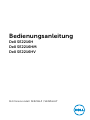 1
1
-
 2
2
-
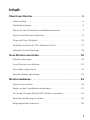 3
3
-
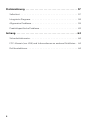 4
4
-
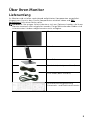 5
5
-
 6
6
-
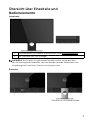 7
7
-
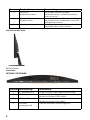 8
8
-
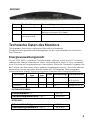 9
9
-
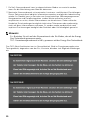 10
10
-
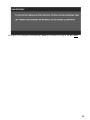 11
11
-
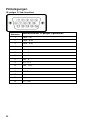 12
12
-
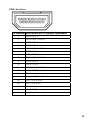 13
13
-
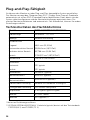 14
14
-
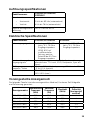 15
15
-
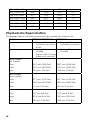 16
16
-
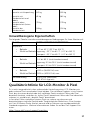 17
17
-
 18
18
-
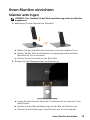 19
19
-
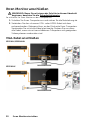 20
20
-
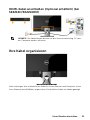 21
21
-
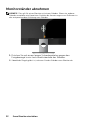 22
22
-
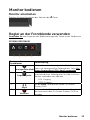 23
23
-
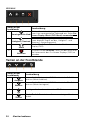 24
24
-
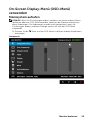 25
25
-
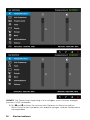 26
26
-
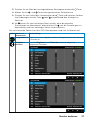 27
27
-
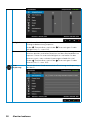 28
28
-
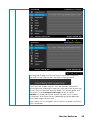 29
29
-
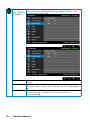 30
30
-
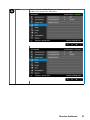 31
31
-
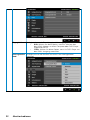 32
32
-
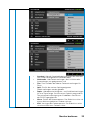 33
33
-
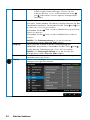 34
34
-
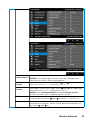 35
35
-
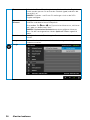 36
36
-
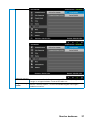 37
37
-
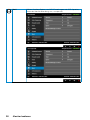 38
38
-
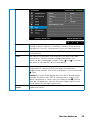 39
39
-
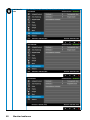 40
40
-
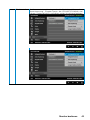 41
41
-
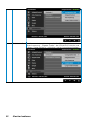 42
42
-
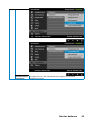 43
43
-
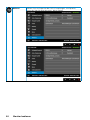 44
44
-
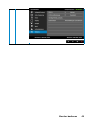 45
45
-
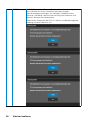 46
46
-
 47
47
-
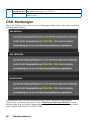 48
48
-
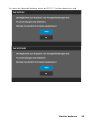 49
49
-
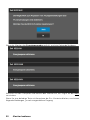 50
50
-
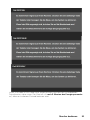 51
51
-
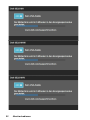 52
52
-
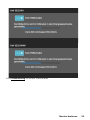 53
53
-
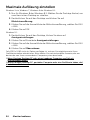 54
54
-
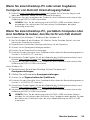 55
55
-
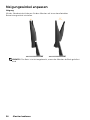 56
56
-
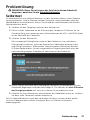 57
57
-
 58
58
-
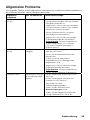 59
59
-
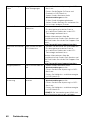 60
60
-
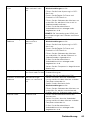 61
61
-
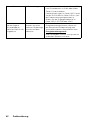 62
62
-
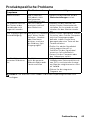 63
63
-
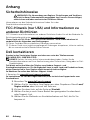 64
64
Dell SE2216H/SE2216HM Benutzerhandbuch
- Kategorie
- Fernseher
- Typ
- Benutzerhandbuch
- Dieses Handbuch eignet sich auch für
Verwandte Artikel
-
Dell E2418HN Benutzerhandbuch
-
Dell S2216M Benutzerhandbuch
-
Dell SE2416H/SE2416HX Benutzerhandbuch
-
Dell SE2416HM Benutzerhandbuch
-
Dell E2218HN Benutzerhandbuch
-
Dell E2318HN Benutzerhandbuch
-
Dell C7016H Benutzerhandbuch
-
Dell E2416H Benutzerhandbuch
-
Dell E2216HV Benutzerhandbuch
-
Dell E2216H Benutzerhandbuch